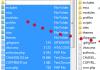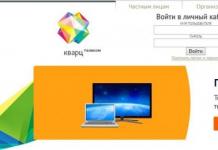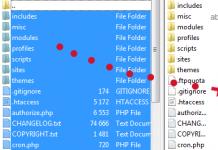Veel gebruikers van persoonlijk Windows-computers weet niet wat ik moet doen als het archief winrar is beschadigd. Een dergelijk probleem kan bijvoorbeeld worden gedetecteerd als de computer was uitgeschakeld op het moment dat het programma manipulaties uitvoerde met de inhoud van het archief.
Een gemakkelijke manier om een probleem op te lossen
Bestanden met de RAR-extensie kunnen een enorme hoeveelheid bestanden, documenten en mappen opslaan die nodig zijn voor het werk. Om deze reden kan de gebruiker een situatie tegenkomen waarin hij koste wat het kost een beschadigd archief moet herstellen.
Veel pc-gebruikers ondervinden een probleem bij het uitpakken van mappen in PAP-formaat. Als het verpakte bestand beschadigd is, is het onmogelijk de inhoud ervan te extraheren totdat het is gerepareerd. Met de WinRAR-toepassing kunt u beschadigde gegevens herstellen en deze normaal laten werken.
Om beschadigd uit te pakken RAR-gegevens, moet u het volgende doen:
- klik op het archief waaruit u bestanden wilt uitpakken;
- klik op de knop "Bestand" aan de linkerkant bovenste hoek, selecteer "Archief openen";
- zoek het beschadigde PAP-bestand en klik op "Openen";
- gebruik de optie "Uitpakken naar", vink het vakje aan naast "Beschadigde bestanden behouden", klik op "Instellingen opslaan";
- klik op "OK" om het beschadigde archief uit te pakken.
Dit is het meeste beste methode, waarvoor je alleen maar nodig hebt WinRAR-archiveringsprogramma. Maar als we zijn aan het praten over ernstige corruptie van informatie, dan zal deze methode niet helpen de ingepakte map te herstellen. In dit geval moet u een andere methode gebruiken die verband houdt met het gebruik van speciale software voor het herstellen van PAP-gegevens.
Een complexere en betrouwbaardere manier
Deze methode is efficiënter en veiliger. Het zal u helpen een gecomprimeerde map te herstellen die beschadigd is vanwege een van de volgende redenen:
- Als de computer niet correct wordt afgesloten, kan dit de computer beschadigen RAR-bestand, die open was tijdens het afsluiten van het systeem.
- Elke keer dat u het archief sluit, moet u naar het menu "Bestand" gaan en "Afsluiten" selecteren. Als het kruis in de rechterbovenhoek wordt gebruikt om te sluiten, kan het beschadigd raken.
- Als uw systeem is geïnfecteerd gevaarlijke virussen, kan niet alleen het archief beschadigd raken, maar ook andere belangrijke gegevens die op uw computer zijn opgeslagen.
Als u geen informatie uit een ingepakte RAR-map kunt extraheren, moet u een speciaal software voor herstel, zoals Yodot RAR Repair.

Deze applicatie kan gegevens herstellen van een ontoegankelijk of beschadigd PAP-archief in de operatiekamer Windows-systeem. Dit hulpmiddel extraheert grote bestanden die daardoor beschadigd zijn geraakt virus aanval, stroomstoring, verkeerd sluiten van het archief, enz.
Volg deze stappen om beschadigde gegevens te extraheren:
- vind op internet, download en installeer Yodot RAR Repair op uw computer;
- start de applicatie en volg de instructies op het scherm om het herstelproces te starten;
- selecteer het beschadigde RAR-archief;
- het programma moet het geselecteerde bestand scannen;
- nadat het scanproces is voltooid, ziet u een bericht over het succesvolle herstel;
- het programma zou de structuur van de herstelde gecomprimeerde map moeten weergeven;
- selecteer een locatie op uw harde schijf om het uitgepakte archief te plaatsen.
- u moet ervoor zorgen dat de computer een betrouwbare verbinding met internet heeft;
- het wordt aanbevolen om antivirussoftware te downloaden en te installeren om uw pc te beschermen tegen malware;
- het is wenselijk om te creëren back-ups belangrijke verpakte RAR-mappen op wekelijkse of maandelijkse basis.
Het belangrijkste voordeel van het Yodot RAR Repair-programma is dat het niet probeert correcties aan te brengen in bestaande gegevens, maar een volledig nieuw bestand, waarbij de oorspronkelijke titel overblijft.
Instructie
Voer het Winrar-programma uit om het beschadigde archief te repareren. Navigeer naar de map die het bevat met behulp van de ingebouwde verkenner. Hoogtepunt gewenste archief, Klik klik met de rechtermuisknop klik op de naam, of selecteer in het menu "Bewerkingen" de opdracht "Archief herstellen". Ook kan rar-archiefherstel worden gestart met de Alt + R-toetscombinatie.
Er verschijnt een venster waarin u de locatiemap voor het herstelde archief kunt opgeven en ook het formaat ervan (rar of zip). Installeren gewenste parameters herstel het rar-archief en klik op de knop "OK". De hersteltijd zal voornamelijk afhangen van de grootte van het archiefbestand dat wordt hersteld.
Downloaden speciaal hulpprogramma herstel archiveer bestanden als het niet lukte Winrar. Kopieer hiervoor naar adresbalk browserlink http://www.recoverytoolbox.com/download/RecoveryToolboxForRARInstall.exe. Het programma moet geregistreerd zijn om herstelde bestanden te kunnen opslaan. In de demomodus kunt u alleen de bestanden in het beschadigde archief analyseren.
Installeer en voer Recovery Toolbox for RAR uit, er verschijnt een programmavenster waarin u een bestand moet selecteren om te herstellen. Klik hiervoor op de knop met de afbeelding open folder, selecteer het beschadigde archief in het venster en klik op OK. Het bestand wordt aan het programma toegevoegd, klik op Volgende. Vervolgens wordt gestart met het analyseren en scannen van bestanden in het archief. Markeer in het volgende venster de bestanden uit de lijst die u wilt scannen en klik op Volgende.
Let op de kleur van het uitroepbestand, dat zich naast de bestandsnaam bevindt. Als het rood is, kan het bestand niet worden hersteld, en als het blauw is, wordt het bestand zonder fouten hersteld. Selecteer in het volgende venster de map waarin u de herstelde bestanden wilt plaatsen en klik op OK.
Bronnen:
- rar-archiefherstel
- Een beschadigd boek repareren
Archiveren – handige manier gegevens in gecomprimeerde toestand opslaan. Wanneer u echter een archief probeert uit te pakken met de informatie die u nodig heeft, kunt u tegen het feit aanlopen dat het archief beschadigd is. U kunt een uitweg uit deze situatie vinden en u kunt proberen belangrijke gegevens te herstellen door het archief te herstellen met behulp van het WinRAR-programma en de ingebouwde hulpprogramma's.
Instructie
Open het niet-werkende archief in WinRAR. Selecteer in het programmamenu het gedeelte "Opdrachten" en zoek in de lijst die wordt geopend de optie "Archief herstellen". U kunt de herstelopdracht ook uitvoeren door op Alt+R te drukken. Er wordt een herstelvenster geopend. Bevestig dit door op OK te klikken en wacht vervolgens tot de archiefherstelbewerking is voltooid.
Het archief wordt als kopie opgeslagen in dezelfde map waarin het beschadigde archief was opgeslagen. Je herkent het aan de inscriptie vast, die in de titel verscheen.
In de meeste gevallen helpt deze methode om alle verloren gegevens te herstellen. Als u daarom gearchiveerde informatie hebt gedownload waarnaar u al heel lang op zoek bent en het archief weigert te werken, verwijder dan het gedownloade bestand niet en ga niet meteen op zoek naar een alternatief voor een mislukte download.
Als er geen wachtwoord vereist is bij het starten van het archief, update dan WinRAR naar , en update ook de versie van het programma dat u gebruikt om te downloaden. Misschien is het archief zelf, ingedeeld, niet beschadigd en heeft het schade opgelopen als gevolg van onjuist downloaden.
Misschien heeft u al met de situatie te maken gehad toen u het van internet downloadde of opnam CD-schijf of flashdrive ZIP
-het archief wilde niet openen en gaf een melding over enige schade. Schade aan archieven is niet meer zo zeldzaam, ze hebben allemaal een duidelijke opeenvolgende structuur, dus zelfs de kleinste verandering daarin kan ertoe leiden dat het archief door geen enkele ingebouwde voorziening wordt geopend. ZIP
-Windows archiver, geen derde partij
.

De redenen voor archiefcorruptie kunnen verschillend zijn. Als u het van internet downloadt, kan er een banale ontkoppeling optreden, waardoor het archief te weinig gedownload blijkt te zijn, schade aan het archief kan optreden wanneer het wordt geschreven naar beschadigde media, schijven met fouten bestandssysteem. Er kan ook schade ontstaan plotselinge afsluiting computer, vooral als het archief zich bevindt dit moment werd geopend in een bepaald programma.

Mee eens, het zal erg vervelend en beledigend zijn als een archief met belangrijke gegevens plotseling beschadigd blijkt te zijn. Wanhoop echter niet, want het kan worden hersteld. Voor deze doeleinden is er speciaal programma- . Met deze tool kunt u opnieuw verpakken kapotte archieven zodat ze kunnen worden geopend door een reguliere archiveringsfunctie of door een externe archiveringsfunctie. De procedure voor het herstellen van archieven in volledig geautomatiseerd en vereist geen vaardigheden van de gebruiker.
Het bestaat uit drie fasen.
De eerste is om op de knop te drukken Volgende in het raam draaiend hulpprogramma, op de tweede - specificeer het pad naar het beschadigde archief, evenals het pad naar de map waarin het zal worden hersteld, op de derde - klik opnieuw Volgende En Finish. Het programma bekijkt de inhoud van het archief, pakt het uit, pakt het onmiddellijk opnieuw in en slaat het op met dezelfde naam en voorvoegsel "hersteld" , je hoeft hem dus alleen maar op de gebruikelijke manier uit te pakken.




Het archief zelf is dus hersteld, maar hoe zit het met de bestanden die het bevat? Helaas, als het archief geen overtollige informatie bevat, zal het niet mogelijk zijn om alle bestanden te herstellen, omdat ze eenvoudigweg niet worden uitgepakt. Als het beschadigde bestand nog steeds moet worden uitgepakt, kunt u proberen het archief met het programma te herstellen Hersteltoolbox voor ZIP. in tegenstelling tot , voert deze tool een diepere scan uit van de inhoud van archieven, waardoor u bestanden die licht beschadigd zijn, kunt extraheren.
U moet echter begrijpen dat zelfs wanneer het wordt uitgepakt, het beschadigde bestand beschadigd zal blijven, omdat het programma eenvoudigweg nergens de verloren bytereeks kan opnemen. Daarom is er geen garantie dat deze correct wordt verwerkt door de aanvraag om deze in te zien. Daarnaast Hersteltoolbox voor ZIP kosten $27 , wat te duur is voor een eenmalig gebruik, tenzij je voortdurend met beschadigde archieven te maken hebt.
Opmerking: Het uitpakken van bestanden zal voltooid zijn als alleen de header- en service-informatie van het archief beschadigd is, en niet de ingepakte gegevens zelf.
Non Stick Mouse - een hulpmiddel om te voorkomen dat de muis blijft hangen in systemen met meerdere monitoren... De functie Snap Assist, ontworpen om vensters aan de randen en hoeken van het scherm vast te zetten, verscheen voor het eerst in Windows 7 en is overgenomen door nieuwe versies van het besturingssysteem. De functie is handig, maar in Windows 10 als je werkt ...
Wanneer u werkt met ingepakte gegevens in de vorm van gecomprimeerde RAR-archieven (en niet alleen deze), kunt u vaak verschillende soorten fouten tegenkomen met berichten dat het archief zelf of de bestanden of mappen daarin beschadigd zijn en niet kunnen worden uitgepakt. De meeste gebruikers weten helaas absoluut niet hoe ze een beschadigd RAR-archief moeten openen, omdat ze denken dat dit in eerste instantie onmogelijk is. In deze situatie kunnen alle gebruikers onmiddellijk gerustgesteld worden, aangezien methoden voor het herstellen van de integriteit van de ingepakte gegevens, tenzij kritieke schade wordt waargenomen, bijvoorbeeld in de vorm van een mismatch controlesommen, Er bestaat. De eenvoudigste daarvan zullen hieronder worden besproken.
Fout "RAR-archief is beschadigd of heeft een onbekend formaat": wat eerst te doen?
Maar laten we ons eerst een situatie voorstellen waarin een gebruiker verpakte gegevens van internet downloadt en alleen vertrouwde bronnen gebruikt. De download lijkt zonder fouten te zijn verlopen, maar wanneer u probeert uit te pakken, meldt de archiver dat het RAR-archief beschadigd is (kan niet worden geopend standaard methode). Als het om gaat mogelijke schade gegevens, er is een uitweg. Echter, bij kennisgeving van CRC-fouten of een onverwacht einde van het archief, kunt u de download het beste herhalen via een andere internetbron. Het is heel goed mogelijk dat op de site waar het is geproduceerd bootstrap, bevond het archief zich al in die staat.
Hoe repareer ik een beschadigd RAR-archief met een "native" programma?
Het is duidelijk dat het bestand opnieuw moet worden gedownload, vooral als dat het geval is grote maat, kan heel lang duren. Wat als het verkeer wordt betaald? Dit zijn immers extra materiaalkosten! Weinig gebruikers weten dat het veel gemakkelijker is om met een dergelijke situatie om te gaan, en zonder toevlucht te nemen tot herladen.
Hoe open ik een beschadigd RAR-archief? Allereerst moet u het hoofdhulpprogramma gebruiken voor het werken met gegevens van dit formaat: het WinRAR-programma. Het is raadzaam om deze te updaten laatste versie.
Na het starten van de applicatie in een eigen venster bestandsbeheer programma dat u nodig heeft om opgeslagen te vinden op schijf of verwijderbare media archiveren, selecteer het en selecteer vervolgens het archiefherstelitem in het bewerkingsmenu, waarna u het formaat van het beschadigde bestand moet opgeven in de toepassing (in ons geval RAR, niet ZIP), en ook de locatie moet selecteren waar u naartoe wilt bewaar de herstelde gegevens. Na bevestiging van de bewerking nieuw archief in 99% van de 100 gevallen zal het mogelijk zijn om te openen op een standaard manier (Dubbelklik in het bestand) of in de applicatie zelf.
Bestanden in delen uitpakken
Laten we nu eens kijken hoe we een beschadigd RAR-archief samen met anderen kunnen openen op een efficiënte manier. Als iemand het niet weet, WinRAR-programma het is niet nodig om het hele archief uit te pakken. Met opslaan kunt u dit in delen doen beschadigde bestanden V opgegeven plaats.

Om dit te doen, moet u het standaard uitpakken uitvoeren, maar in het menu om te kiezen waar u de uitgepakte gegevens wilt opslaan helemaal onderaan het venster, vinkt u het item "Uitgepakte bestanden op schijf achterlaten" of "Verwijder geen bestanden uitgepakt met fouten aan" aan. " (voor verschillende versies archiver). Het is heel goed mogelijk dat aan het einde van de procedure enkele licht beschadigde gegevens in het archief zelf worden geëxtraheerd en slagen.
Een archief herstellen of openen met RAR Recovery Toolbox
Laten we tot slot afzonderlijk stilstaan bij het openen van een beschadigd RAR-archief als de bovenstaande methoden niet het gewenste effect hebben opgeleverd. Om dergelijke bewerkingen uit te voeren, kunt u een klein hulpprogramma RAR Recovery Toolbox gebruiken. Toegegeven, het wordt betaald en zonder registratie kun je alleen het beschadigde archief analyseren, maar je kunt de gegevens niet herstellen. Als optie kunt u deze applicatie echter gebruiken. Het volstaat om het gewenste archief erin te selecteren en de instructies van de "Wizard" te volgen.

In dit geval zal het nodig zijn om onderweg alle bestanden te markeren die moeten worden geanalyseerd en hersteld, waarbij u op het pictogram moet letten uitroepteken tegenover elk van hen. Als hij dat heeft gedaan Blauwe kleur, herstel is mogelijk. Met rood, nee.

De situatie is vrijwel identiek aan het vorige geval, waarin ten minste een deel van de informatie uit het archief kan worden gehaald. Het kan heel goed zijn dat slechts enkele ongewenste bestanden leuk vinden tekstinstructies of iets anders, en de belangrijkste componenten van het programma zullen, als het programma daadwerkelijk in het archief is geladen, worden hersteld, wat op geen enkele manier de installatie of prestaties van de applicatie zal beïnvloeden.